| 1 | Stlačte tlačidlo Menu. Stlačením tlačidla Stlačením tlačidla Zvoľte možnosť WLAN. | |||||||||||||||||||||||||
| 2 | Zapnite počítač. Než začnete konfiguráciu, zavrite všetky spustené aplikácie. | |||||||||||||||||||||||||
| 3 | Do mechaniky CD-ROM vložte dodaný disk CD-ROM. Automaticky sa spustí úvodná obrazovka. Keď sa na obrazovke zobrazí názov modelu, vyberte svoje zariadenie. Keď sa na obrazovke zobrazí výber jazykov, vyberte svoj jazyk. | |||||||||||||||||||||||||
| 4 | Zobrazí sa hlavná ponuka disku CD-ROM. Kliknite na položku Pokročilé.  | |||||||||||||||||||||||||
| 5 | Kliknite na Sprievodca nastavením bezdrôtovej LAN. 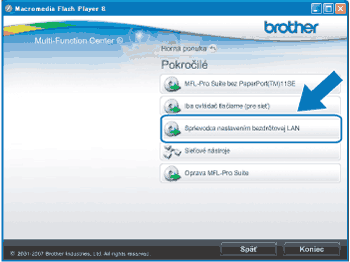 | |||||||||||||||||||||||||
| 6 | Vyberte Automatická inštalácia (Pokročilí používatelia) a potom kliknite na Ďalej. 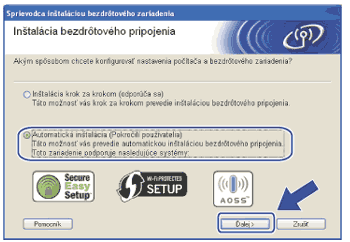 | |||||||||||||||||||||||||
| 7 | Prečítajte si Dôležité upozornenie. Len čo skontrolujete, že je bezdrôtové pripojenie povolené, začiarknite políčko a kliknite na tlačidlo Ďalej. 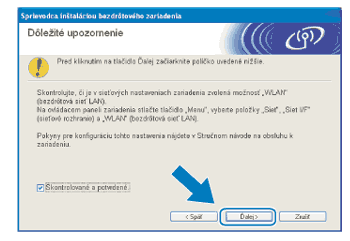 | |||||||||||||||||||||||||
| 8 | Potvrďte správu na obrazovke a kliknite na tlačidlo Ďalej. 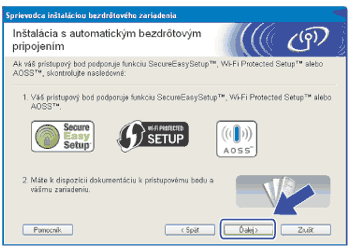 | |||||||||||||||||||||||||
| 9 | Stlačením tlačidla Menu,
| |||||||||||||||||||||||||
| 10 | Zariadenie bude počas 2 minút vyhľadávať prístupové body s podporou programu SecureEasySetup™, Wi-Fi Protected Setup™ alebo AOSS™. | |||||||||||||||||||||||||
| 11 | Nastavte prístupový bod na režim SecureEasySetup™, Wi-Fi Protected Setup™ alebo AOSS™, podľa toho, ktorý režim je prístupovým bodom podporovaný. Pokyny nájdete v príručke užívateľa dodanej s prístupovým bodom. | |||||||||||||||||||||||||
| 12 | Ak sa na displeji LCD zobrazí údaj Zapojene, zariadenie sa úspešne pripojilo k smerovaču alebo prístupovému bodu. Teraz môžete zariadenie používať vo svojej bezdrôtovej sieti. Ak displej LCD ukazuje Chyba v spojeni, zistilo sa prekrývanie relácií. Zariadenie v sieti rozpoznalo viac než jeden smerovač alebo prístupový bod so zapnutým režimom SecureEasySetup™, Wi-Fi Protected Setup™ alebo AOSS™. Zabezpečte, aby bola funkcia SecureEasySetup™, Wi-Fi Protected Setup™ alebo AOSS™ aktivovaná iba na jednom prístupovom bode/smerovači a potom začnite znova od kroku 9. Ak displej LCD ukazuje Bez prist. bodu alebo Bez pristupoveho bodu, zariadenie rozpoznalo v sieti viac než jeden prístupový bod/smerovač so zapnutým režimom SecureEasySetup™, Wi-Fi Protected Setup™ alebo AOSS™. Zariadenie presuňte bližšie k prístupovému bodu/smerovaču a začnite znovu od kroku 9. Ak sa na displeji LCD zobrazí údaj Chyba spojenia alebo Pripojenie zlyhalo, pripojenie k prístupovému bodu/smerovaču bolo neúspešné. Skúste začať znova od bodu 9. Ak sa znova objaví rovnaké hlásenie, vynulujte zariadenie naspäť na východiskové nastavenie a skúste to znova. (Informácie o resete zariadenia nájdete v časti Obnovenie sieťových nastavení na východiskové nastavenie z výroby.) Hlásenia na LCD displeji pri použití ponuky SES/WPS/AOSS ovládacieho panela
| |||||||||||||||||||||||||
| 13 | Kliknite na Ďalej. 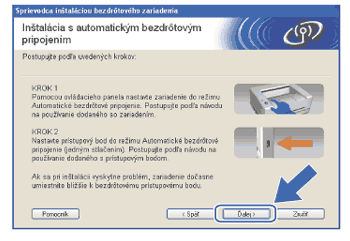 | |||||||||||||||||||||||||
| 14 | Po ukončení nastavenia bezdrôtového pripojenia začiarknite políčko a kliknite na tlačidlo Dokončiť. 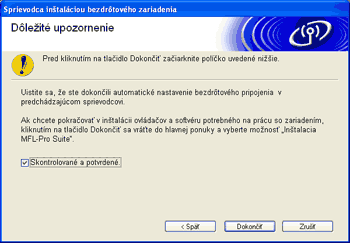 |